Spielst du Roblox auf einem Mac? Ich auch, obwohl ich eher den Mac als Mauspad verwende. Nur ein Scherz. Wenn Sie hier sind, haben Sie wahrscheinlich schon gesucht So aktualisieren Sie Roblox auf dem Mac. Die gute Nachricht ist, dass dieser Leitfaden Ihnen helfen kann, wieder die neueste und beste Version Ihrer Lieblingsspiele wie Doors, Pet Simulator X oder Royale High zu spielen.
In dieser Anleitung zeigen wir Ihnen, wie Sie Roblox auf Ihrem Mac aktualisieren, damit Sie Ihre Gaming-Abenteuer ohne Verzögerung oder Frustration fortsetzen können. Egal, ob Sie ein „ernsthafter“ Spieler auf einem Mac sind oder einfach nur Spaß suchen, wir haben alles für Sie! Beginnen wir also mit der Aktualisierung Ihres Roblox-Spiels, oder?
So aktualisieren Sie Roblox auf dem Mac (2023)
Glücklicherweise ist das Upgraden Ihrer Spiele ganz einfach. Hier sind die Schritte, die Sie befolgen müssen, um Roblox auf einem Mac zu aktualisieren
- Öffnen Sie die Roblox-Website auf Ihrem Mac und melden Sie sich bei Ihrem Konto an
- Wählen Sie ein beliebiges Spiel entweder aus Experience oder im Discover-Fenster aus
- Klicken Sie auf der Hauptseite des Spiels auf die Schaltfläche Spielen
- Wählen Sie im Popup-Fenster „Roblox herunterladen und installieren“.
- Nachdem der Download abgeschlossen ist, öffnen Sie die .dmg-Datei im Download-Ordner. Wenn ein Update verfügbar ist, klicken Sie auf die Schaltfläche „Jetzt aktualisieren“, um die neueste Version herunterzuladen und zu installieren. Andernfalls, wenn Roblox bereits auf dem Mac installiert ist, beginnt es 473matisch mit dem Upgrade.
Wichtig: Wenn Sie die Fehlermeldung „Upgrade fehlgeschlagen“ für Roblox auf dem Mac erhalten, gehen Sie zu Ihrem Webbrowser und klicken Sie stattdessen auf der Detailseite des Erlebnisses auf „Spielen“. Dadurch wird die neueste Version des Roblox-Players auf Ihrem System installiert und Sie können weiterspielen.
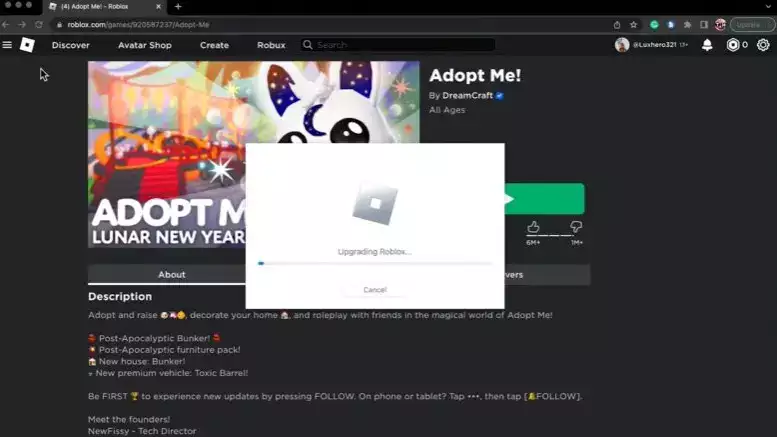
So beheben Sie die Meldung „Roblox-Upgrade fehlgeschlagen“ auf dem Mac
Wenn Sie beim Versuch, Ihren Roblox-Client auf dem Mac zu aktualisieren, auf Probleme stoßen, können Sie diese Tipps zur Fehlerbehebung ausprobieren:
-
Roblox-Apps deinstallieren/neu installieren: Wenn bei Ihnen ein Problem auftritt und Sie in letzter Zeit nicht versucht haben, Roblox neu zu installieren, deinstallieren Sie das Programm und installieren Sie es erneut, indem Sie die Anweisungen in den Artikeln Deinstallieren und Neuinstallieren auf der Roblox-Website befolgen.
-
Starte den Computer neu: Wenn Sie Probleme mit Roblox-Apps haben, versuchen Sie, Ihren Mac neu zu starten. Dies kann oft helfen, das Problem zu lösen.
-
Protokolle zurücksetzen: Wenn der Neustart Ihres Computers nicht hilft, drücken Sie Befehlstaste + Leertaste, um die Spotlight-Suche zu öffnen, kopieren Sie dann den folgenden Text und fügen Sie ihn ein: ~/Library/Logs/Roblox/. Öffnen Sie den Ordner und löschen Sie alles darin. Versuchen Sie dann, dasselbe Problem zu reproduzieren, um zu sehen, ob es behoben ist.
Wenn Sie Probleme beim Spielen eines Spiels von der Website haben, versuchen Sie, das Programm vom Dock aus zu starten. Es ist auch eine gute Idee, immer sicherzustellen, dass Sie eine unterstützte Version von Mac OS verwenden und dass Ihre Roblox-App auf dem neuesten Stand ist. Und damit ist unser Leitfaden zum Aktualisieren von Roblox für Mac abgeschlossen.
